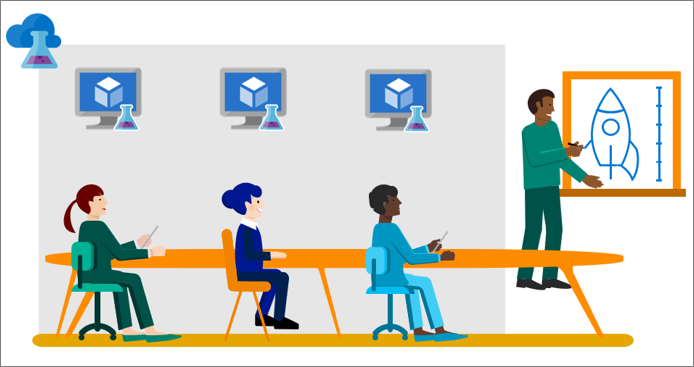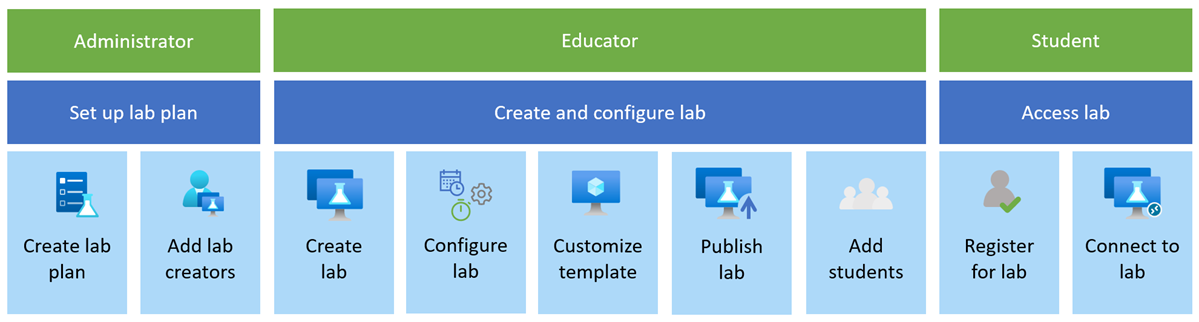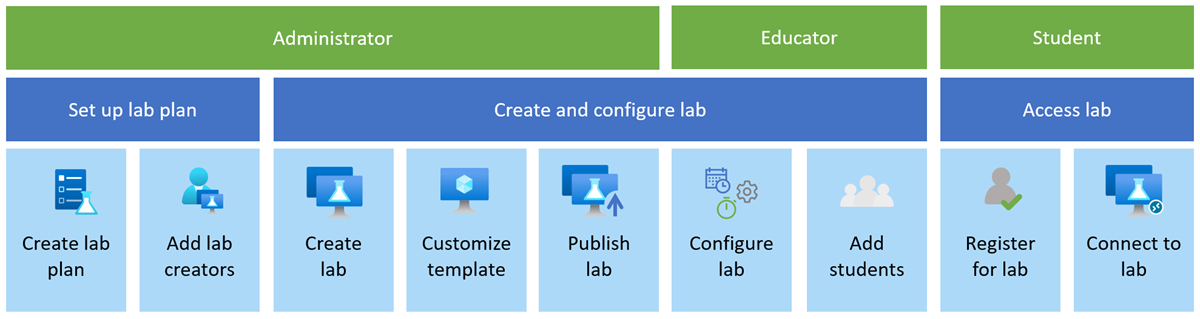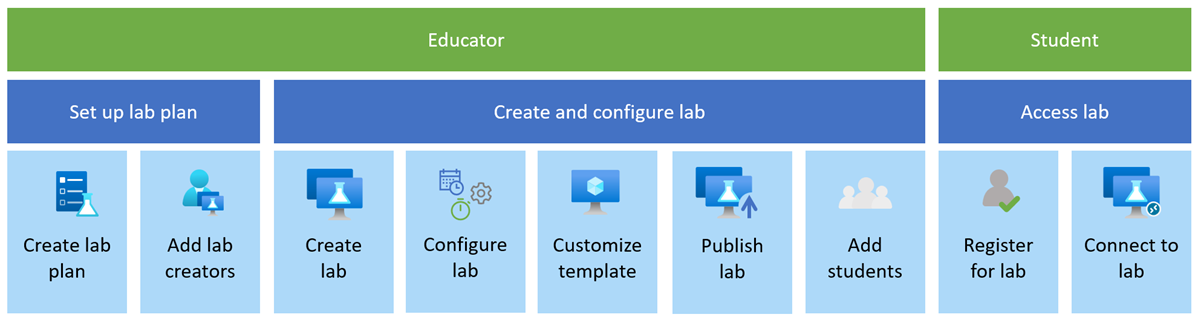Concetti relativi ai ruoli aziendali per i corsi di formazione in Azure Lab Services
Importante
Azure Lab Services verrà ritirato il 28 giugno 2027. Per altre informazioni vedere la Guida al ritiro.
Questo articolo illustra le diverse funzionalità e i passaggi per l'uso di Azure Lab Services per tenere corsi. Azure Lab Services supporta i docenti, ad esempio insegnanti, professori, specialisti di formazione, formatori e assistenti didattici. Un docente può creare rapidamente e facilmente un lab online per effettuare il provisioning di ambienti di apprendimento preconfigurati per gli studenti.
Ogni partecipante al corso può usare ambienti identici e isolati per la formazione. I docenti possono applicare criteri per garantire che gli ambienti di formazione siano disponibili per ogni partecipante al corso solo quando ne hanno bisogno. Gli ambienti contengono risorse sufficienti, ad esempio macchine virtuali, necessarie per il training.
Mapping dei ruoli aziendali alle autorizzazioni
I lab soddisfano i requisiti seguenti per tenere corsi di formazione in qualsiasi ambiente virtuale:
- I partecipanti possono effettuare rapidamente il provisioning degli ambienti di training
- Ogni computer del corso di formazione è identico
- I partecipanti al corso non possono visualizzare le VM create da altri partecipanti
- È possibile controllare il costo assicurandosi che i partecipanti al corso non possano ottenere più VM di quelle necessarie per la formazione né arrestare le VM quando non le usano
- È possibile condividere facilmente il lab di formazione con ogni partecipante
- È possibile usare più volte il lab di formazione
Azure Lab Services usa il ruolo Controllo degli accessi in base al ruolo di Azure per gestire l'accesso ad Azure Lab Services. Per altre informazioni, vedere i Ruoli predefiniti di Azure Lab Services. Il controllo degli accessi in base al ruolo di Azure consente di separare chiaramente ruoli e responsabilità per la creazione e la gestione di lab in team e persone diverse nell'organizzazione.
A seconda della struttura organizzativa, delle responsabilità e del livello di competenza, potrebbero essere disponibili opzioni diverse per eseguire il mapping di queste autorizzazioni ai ruoli o agli utenti tipo, ad esempio amministratori o docenti. Questi scenari e diagrammi includono anche gli studenti per mostrarne la posizione nel processo, anche se non richiedono le autorizzazioni di Microsoft Entra.
Le sezioni seguenti forniscono esempi diversi di assegnazione delle autorizzazioni in un'organizzazione. Azure Lab Services consente di assegnare in modo flessibile le autorizzazioni oltre a questi scenari tipici in modo che corrispondano alla configurazione dell'organizzazione.
Scenario 1: Suddivisione delle responsabilità tra il reparto IT e i docenti
In questo scenario il reparto IT, i provider di servizi o gli amministratori gestiscono le sottoscrizioni di Azure. Sono responsabili della creazione del piano lab di Azure Lab Services. Concedono quindi l'autorizzazione per creare lab nel piano del lab. Il docente invita gli studenti a registrarsi e connettersi a una macchina virtuale del lab.
Nell'organizzazione è possibile suddividere ulteriormente le attività di amministratore tra i team. Ad esempio, un team potrebbe essere responsabile della configurazione delle reti virtuali per le reti avanzate (IT centrale). La creazione del piano lab e di altre risorse di Azure potrebbe essere responsabilità di un altro team (reparto IT).
Per informazioni sulle attività iniziali di un amministratore, vedere la Guida introduttiva: Configurare le risorse per la creazione di lab.
Per informazioni sulle attività iniziali di un docente, vedere l'Esercitazione: Configurare un lab per la formazione in aula.
La tabella seguente illustra il mapping corrispondente dei ruoli dell'organizzazione ai ruoli di Microsoft Entra:
| Ruolo organizzazione | Ruolo Microsoft Entra | Descrizione |
|---|---|---|
| Amministratore | - Proprietario della sottoscrizione - Collaboratore alla sottoscrizione |
Creare un piano lab nel portale di Azure. |
| Docente | Lab Creator (Creatore di lab) | Creare e gestire i lab creati. |
| Collaboratore al lab | Facoltativamente, assegnare questo ruolo a un docente per creare e gestire tutti i lab, in caso di assegnazione a livello di gruppo di risorse. | |
| Assistente lab | Facoltativamente, assegnare questo ruolo ad altri docenti per supportare gli studenti del lab. Potrebbero ricreare l'immagine, avviare, arrestare e connettere le macchine virtuali del lab. | |
| Student | Gli studenti non hanno bisogno di un ruolo di Microsoft Entra. I docenti concedono agli studenti l'accesso nella configurazione del lab. Agli studenti viene concesso automaticamente l'accesso quando usano Teams o Canvas. | |
| Altri | Lettore Lab Services | Facoltativamente, fornire l'accesso per visualizzare tutti i piani e i lab del lab senza l'autorizzazione per la modifica. |
Scenario 2: Il reparto IT è proprietario dell'intero processo di creazione del lab
In questo scenario, il reparto IT (amministratori) crea sia il piano lab di Azure Lab Services che il lab. Facoltativamente, l'amministratore concede ai docenti le autorizzazioni per gestire gli utenti del lab e configurare le impostazioni del lab, ad esempio quote e pianificazioni. Questo scenario può essere utile nei casi in cui i docenti non possono o non vogliono configurare e personalizzare il lab.
Come indicato nello Scenario 1, le attività di amministratore per la creazione del piano lab potrebbero anche essere suddivise tra i team di amministratori.
Per informazioni sulle attività iniziali di un amministratore, vedere la Guida introduttiva: Creare e connettersi a un lab.
Per informazioni sulle attività iniziali di un docente, vedere Aggiungere studenti a un lab o Creare una pianificazione del lab.
La tabella seguente illustra il mapping corrispondente dei ruoli dell'organizzazione ai ruoli di Microsoft Entra:
| Ruolo organizzazione | Ruolo Microsoft Entra | Descrizione |
|---|---|---|
| Amministratore | - Proprietario della sottoscrizione - Collaboratore alla sottoscrizione |
Creare un piano lab nel portale di Azure. |
| Docente | - Assistente lab | Facoltativamente, assegnare questo ruolo ad altri docenti per supportare gli studenti del lab. Potrebbero ricreare l'immagine, avviare, arrestare e connettere le macchine virtuali del lab. |
| Student | Gli studenti non hanno bisogno di un ruolo di Microsoft Entra. I docenti concedono agli studenti l'accesso nella configurazione del lab. Agli studenti viene concesso automaticamente l'accesso quando usano Teams o Canvas. | |
| Altri | Lettore Lab Services | Facoltativamente, fornire l'accesso per visualizzare tutti i piani e i lab del lab senza l'autorizzazione per la modifica. |
Scenario 3: Il docente è proprietario dell'intero processo di creazione del lab
In questo scenario il docente gestisce la sottoscrizione di Azure e gestisce l'intero processo di creazione del piano lab e del lab di Azure Lab Services. Questo scenario può essere utile nei casi in cui i docenti siano a proprio agio con la creazione di risorse di Azure e la creazione e la personalizzazione dei lab.
Per informazioni sulle attività iniziali di un amministratore, vedere la Guida introduttiva: Creare e connettersi a un lab e quindi Aggiungere studenti a un lab e Creare una pianificazione del lab.
La tabella seguente illustra il mapping corrispondente dei ruoli dell'organizzazione ai ruoli di Microsoft Entra:
| Ruolo organizzazione | Ruolo Microsoft Entra | Descrizione |
|---|---|---|
| Docente | - Proprietario della sottoscrizione - Collaboratore alla sottoscrizione |
Creare un piano lab nel portale di Azure. In qualità di proprietario, è anche possibile gestire completamente tutti i lab. |
| Assistente lab | Facoltativamente, assegnare questo ruolo ad altri docenti per supportare gli studenti del lab. Potrebbero ricreare l'immagine, avviare, arrestare e connettere le macchine virtuali del lab. | |
| Student | Gli studenti non hanno bisogno di un ruolo di Microsoft Entra. I docenti concedono agli studenti l'accesso nella configurazione del lab. Agli studenti viene concesso automaticamente l'accesso quando usano Teams o Canvas. | |
| Altri | Lettore Lab Services | Facoltativamente, fornire l'accesso per visualizzare tutti i piani e i lab del lab senza l'autorizzazione per la modifica. |
Contenuto correlato
- Altre informazioni sulla configurazione dei tipi di corsi di esempio.
- Per iniziare, seguire i passaggi dell'esercitazione Configurare un lab per la formazione in aula.